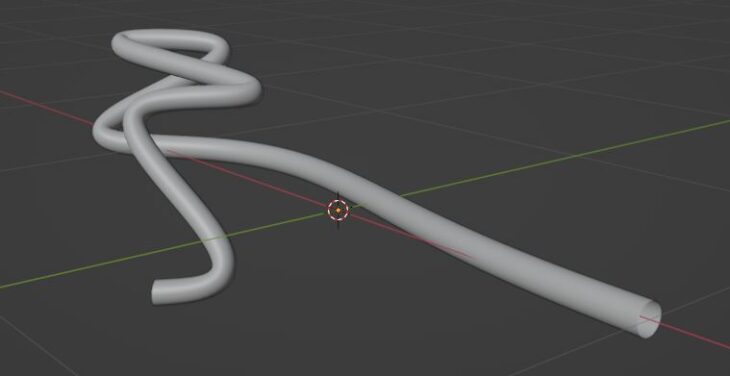Blenderを使用して、リアルな見た目や形状のチューブを作成する手順について詳しく説明します。ベジエカーブを使用してリアルなチューブの形状を作り出す方法までを解説します。
チューブの作り方
チューブを作成するには、オブジェクトモードで追加を選択し、カーブにあるベジエカーブを追加します。
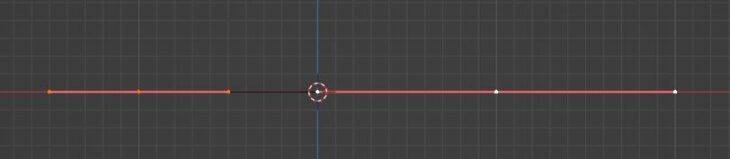
ベジエカーブは、曲線やパスを制御するためのツールで制御ポイントの追加や移動、ハンドルを調整することで、さまざまな形状や曲線を作成することが出来ます。
今回は、このベジエカーブを使いチューブを作成します。
ベジエカーブが追加されると、オブジェクトデータプロパティにベジエカーブが追加されます。
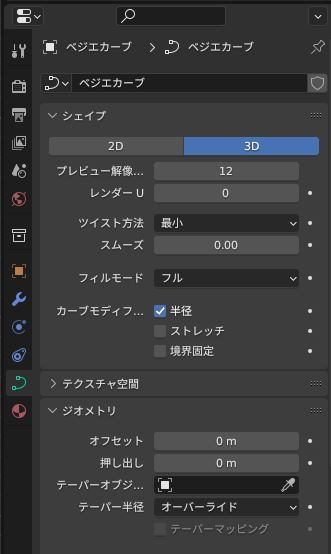
このオブジェクトデータプロパティ内にあるベベルから深度を0.04mにします。
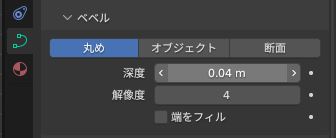
深度を0.04mにするとベジエカーブで追加されたものがチューブになります。
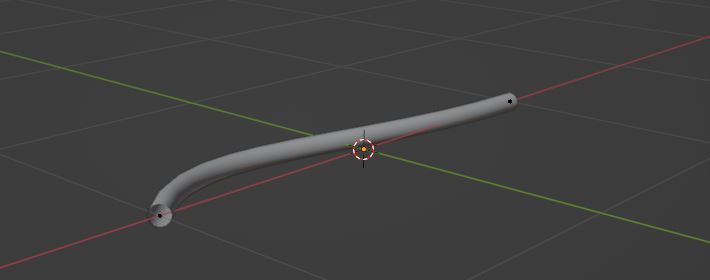
チューブの形になったらハンドルを操作し、好きな形にします。
ハンドルを追加するには、制御ポイントが選択された状態で、Eキーを押すか、右クリックメニューから「カーブを押し出し移動」を選択することでハンドルを追加することが出来ます。
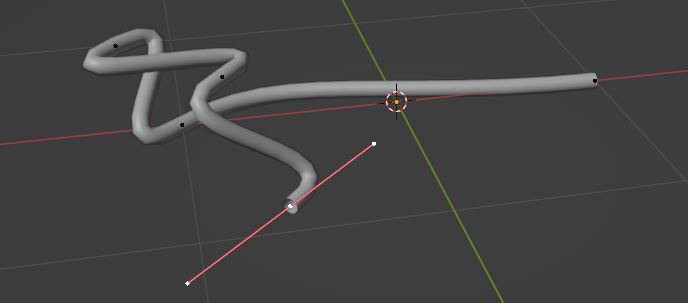
ハンドルを調整するには、ハンドルを選択した状態で、Gキーを押して移動させたり、Rキーで回転させたりすることで、ハンドルの位置や角度を調整できます。
好きな形のチューブを作成出来たら、オブジェクトモードに戻り、オブジェクトを選択した状態で右クリックメニューから「変換」「メッシュ」を選択します。
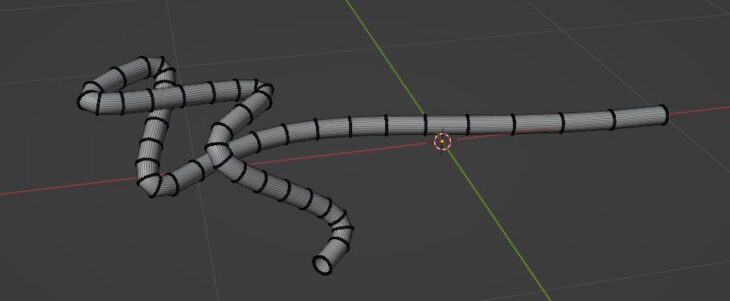
これで先ほどのベジエカーブがメッシュ化されました。
最後に、モディファイアーからサブディビジョンサーフェスを追加し滑らかにしたらチューブの完成です。